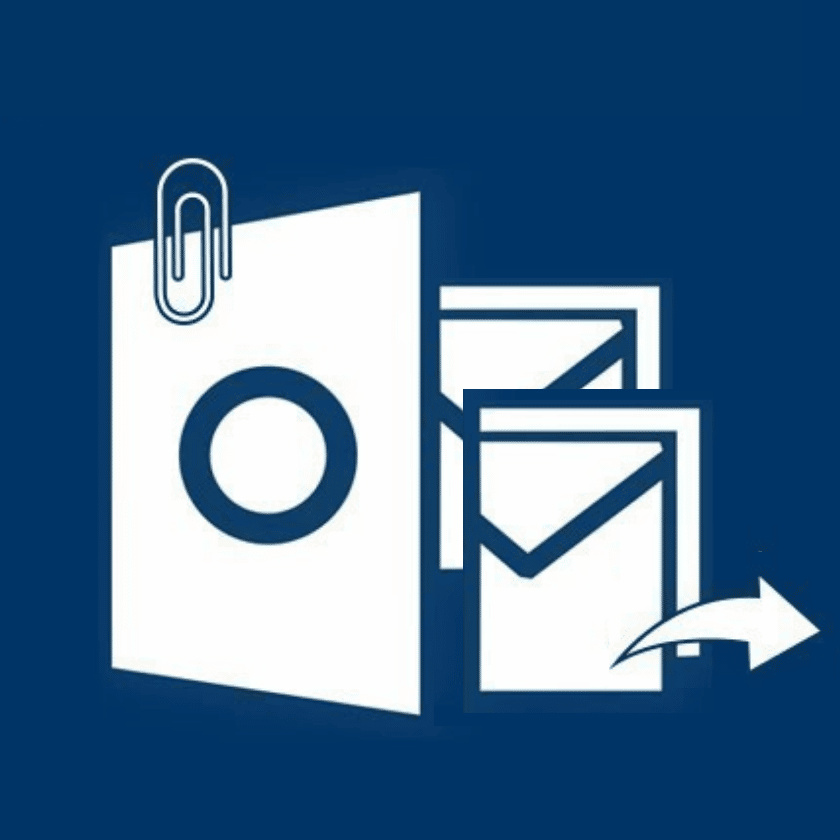Introduksjon
Å administrere og eksportere e -post effektivt er avgjørende for bedrifter, Tekniske fagpersoner, og brukere som håndterer store mengder Outlook -data. Data utvinning kit for Outlook tilbyr en kraftig løsning for sømløs automatisering ved bruk av Kommandolinjeparametere, Gjør datautvinning raskere, mer pålitelig, og optimalisert for bulkoperasjoner.
Viktig: Muligheten til å bruke Kommandolinjeparametere er utelukkende tilgjengelig for innehavere av Virksomhet og Teknisk lisenser. Hvis du er en registrert bruker, Denne guiden vil hjelpe deg å få mest mulig ut av programvarens muligheter. Hvis du ikke har registrert deg ennå, Vi inviterer deg til å bli en lisensiert bruker og låse opp full strøm av datautvinningssett for Outlook. Med registrering, Du får tilgang til avanserte funksjoner som tillater effektiv e -postutvinning, Automatisert arbeidsflytstyring, og fleksible eksportalternativer.
I denne artikkelen, Vi vil gå gjennom Nøkkelkommandolinjefunksjoner, Valg av e -postformatering, Feilsøkingstips, og beste praksis for å optimalisere din PST -fileksportprosess. La oss komme i gang!
Kommandolinjeautomatisering med datautvinningssett for Outlook
Microsoft Outlook er et kraftig verktøy for å administrere e -post, kontakter, og kalendere. Men, trekke ut data fra PST-filer effektivt kan være utfordrende. Enten du trenger å sikkerhetskopiere e -postmeldinger, migrere data, eller konvertere PST -filer til forskjellige formater, Datautvinningssett for Outlook gir en strømlinjeformet løsning gjennom kommandolinjeautomatisering.
Hva er PST -filer og hvorfor eksportere dem?
EN PST (Personlig oppbevaringsbord) fil er en database brukt av Outlook for å lagre e -post, kalendere, oppgaver, og kontakter. Mens PST -filer effektivt administrerer lokal e -postlagring, Brukere trenger ofte å hente ut data av forskjellige grunner:
- E -post sikkerhetskopi For å forhindre tap av viktige meldinger.
- Migrasjon til en ny e -postklient eller tjeneste.
- arkivering E -post for lovlig, etterlevelse, eller forretningsregister.
- Datagjenoppretting I tilfelle av utsikter korrupsjon eller feil.
I stedet for manuelt håndtering av PST -filer, Bruke en Kommandolinjeeksportverktøy tillater det Batchbehandling, automasjon, og formatkonverteringer.
Hvorfor bruke kommandolinje for PST -fileksport?
Å bruke kommandolinjeparametere for PST-fileksport gir flere fordeler:
- Automasjon - Ingen behov for manuell konfigurasjon hver gang.
- Effektivitet - raskere prosessering for Bulk e -postutvinning.
- Batchbehandling - Eksporter flere PST -filer på en gang.
- Fleksibilitet - Konverter e -post til forskjellige formater som Eml, MSG, HTML, eller PDF.
- Feilreduksjon -Unngå vanlige GUI-relaterte eksportfeil.
Ved å utnytte Kommandolinjeautomatisering, Brukere kan forenkle Outlook e -postutvinning og sikre sømløs Datahåndtering.
Komme i gang med kommandolinjen PST -eksport
Før du kjører noen kommandoer, Forsikre deg om at datautvinningssett for Outlook er riktig installert og konfigurert. Hvis du ikke har installert den ennå, du kan Last ned gratisversjonen for å komme i gang.
* - Den uregistrerte versjonen konverterer et begrenset antall meldingerDen grunnleggende syntaksen for kommandolinjeeksport er:
dekit64.exe <Source PST File> <Target Directory> <Switches>
Forstå kommandokomponenter
<Source PST File>- hele veien til Outlook PST -filen.<Target Directory>- Katalogen der ekstraherte filer blir lagret.<Switches>- Valgfrie flagg for å endre atferd, såsom Valg av mappe og Auto-lukkende programmet.
Grunnleggende PST -fileksportkommando
For å eksportere alle e -postmeldinger fra en PST -fil, bruk:
dekit.exe "C:\Outlook Files\sourcefile.pst" "C:\Output\EMLFiles\"
Denne kommandoen trekker ut alle e -postmeldinger fra sourcefile.pst og lagrer dem i den spesifiserte utdatakatalogen.
Håndtering av vanlige problemer i kommandolinjeeksport
1. Målkatalog ikke funnet
Hvis den spesifiserte utdatakatalogen ikke eksisterer, Prosessen avsluttes med en feil. For automatisk å opprette nødvendige mapper, legg til /FD bytte om:
dekit.exe "C:\Outlook Files\sourcefile.pst" "C:\Output\EMLFiles\NewDirectory\" /FD
2. Hopp over kildemappen valgt spørsmål
Som standard, Programmet ber brukerne velge en Outlook -mappe for eksport. Å omgå dette og definere kildemappen direkte, Bruk følgende parametere:
/IPMRoot- Eksport Alle mapper og e -postmeldinger./IPMInbox- Eksporter bare e -post fra Innboks.
Eksempel:
dekit.exe "C:\Outlook Files\sourcefile1.pst" "C:\Output\EMLFiles\From-Sourcefile1\" /FD /IPMRoot
Hvis a kildemappen er spesifisert via kommandolinjen, GUI vil ikke be om valg.
3. Auto-Close-program etter eksport
For å sikre at applikasjonen stenger etter fullført oppgaven, bruke /Q bytte om:
dekit.exe "C:\Outlook Files\sourcefile.pst" "C:\Output\EMLFiles\" /IPMInbox /Q
For overvåking, Den siste loggfilen finner du i systemtemp -katalogen under Data Extraction Kit for Outlook.LOG.
E -postformateringsalternativer i PST -eksport
Støttede e -postformater for eksport
Når du eksporterer e -post ved hjelp av kommandolinjen, Brukere kan velge forskjellige utgangsformater avhengig av deres behov:
- Eml - Standard e -postformat kompatibel med de fleste e -postklienter.
- MSG - Microsoft Outlooks proprietære format for e -post.
- HTML -E-postmeldinger som er lagret som nettvennlige dokumenter for enkel visning.
- PDF - Ideell for Arkivering av e -post i et utskrivbart og lesbart format.
Velge ønsket format
For å definere utgangsformatet, Konfigurer innstillingene i grafisk brukergrensesnitt Før du kjører kommandolinjeeksporten. Programvaren vil beholde de sist brukte innstillingene, sikre konsistens på tvers av batcheksport.
Eksempelkommando for eksporting av EML -format:
dekit.exe "C:\Outlook Files\sourcefile.pst" "C:\Output\Emails\" /IPMRoot
Forsikre deg om GUI -innstillinger spesifisere Eml som standard eksportformat.
Konvertere e -post til PDF og HTML
Selv om hovedfokuset for kommandolinjeeksport er e -postutvinning, Brukere kan senere konvertere filer til PDF eller HTML hjelp Tredjepartsverktøy eller Innebygde omformere innenfor utsiktene.
Vanlige brukssaker for kommandolinje PST -eksport
1. Arkivering av gamle e -postmeldinger for etterlevelse
Mange virksomheter har juridiske krav for å beholde e -postmeldinger. Bruke kommandolinjen, Administratorer kan automatisere eksport av PST -filer for overholdelsesformål, Sikre viktige data lagres i langsiktige arkiver.
2. Migrere e -postdata til et nytt system
Når du bytter e -postplattformer, Brukere trenger ofte å migrere Outlook -e -post til en annen tjeneste. Eksportere PST-filer ved hjelp av kommandolinjeverktøy forenkler bulkkonverteringer til formater som EML eller MSG, gjør migrasjonen sømløs.
3. Automatisere vanlige sikkerhetskopier
IT-team og enkeltpersoner som trenger konsistente sikkerhetskopiering av e-postdata kan bruke Windows Task Scheduler for å automatisere kommandolinje PST-eksport med jevne mellomrom, forhindrer tap av data.
4. Å trekke ut e -post for juridiske undersøkelser
For rettsmedisinske analyser eller bedriftsundersøkelser, Kommandolinjeeksport sikrer effektiv gjenfinning av e-post fra PST-filer uten å kreve manuell intervensjon. Advokatfirmaer og juridiske team for bedrifter trenger ofte å trekke ut og arkivere e -post for etterlevelse og rettssaker. Bruke kommandolinje PST-eksport, Juridiske fagpersoner kan hente e -postmeldinger effektivt fra Outlook uten manuell inngrep. Dette sikrer dataintegritet og forvaringskjede for juridiske undersøkelser.
5. Sikker datahåndtering i bedrifter
Store organisasjoner håndterer ofte sensitive e -postdata. Kommandolinje PST-eksport gir mulighet for kontrollert, Sikker utvinning, Sikre overholdelse av lov om databeskyttelse. IT -administratorer bruker batchbehandling for å hente ut e -post fra flere PST -filer, Sikre forretningskontinuitet og beredskap om katastrofegjenoppretting. For IT -fagfolk, Integrering av kommandolinje PST-eksport i PowerShell-skript muliggjør avansert automatisering, redusere manuell innsats og forbedre driftseffektiviteten.
6. Finansielle tjenester: Sikker e -postoppbevaring for revisjoner
Banker og finansinstitusjoner må oppbevare e -postposter for regulatoriske revisjoner. Ved å bruke kommandolinjeautomatisering, Compliance Teams kan eksportere PST -filer i bulk, Sikre overholdelse av retningslinjer for dataoppbevaring og økonomiske forskrifter.
7. Helsetjenester: Beskytte pasientdata & HIPAA -samsvar
Sykehus og helsepersonell håndterer sensitiv pasientkommunikasjon. Automatisering av PST -fileksport sikrer sikker e -postarkivering, Å hjelpe organisasjoner med å overholde HIPAA og andre lov om databeskyttelse.
8. Markedsføring & Kundestøtte: E -post data migrasjon
Markedsføringsbyråer og kundesupportteam trenger ofte å migrere e -postsamtaler til nye plattformer. Kommandolinje PST-eksport lar bedrifter konvertere e-post til forskjellige formater for sømløs integrasjon med CRM-systemer og kundedatabaser.
Sikkerhets- og personvernhensyn i PST -fileksport
Sikre datasikkerhet når du henter ut e -post kritisk. Slik kan brukere beskytte de eksporterte e -postfilene:
- Kryptering - Bruk Filkrypteringsverktøy For å sikre eksporterte e -postmeldinger.
- Tilgangsbegrensninger - Begrens tilgang til hentet ut e -postarkiv med tillatelser.
- Sikre backup -lagring - Butikk PST -fileksport i Krypterte sky -sikkerhetskopier.
- Revisjonslogger - Spor og log PST -filutvinninger for å opprettholde sikkerhetsoverholdelse.
Siste tanker
Ved hjelp av Kommandolinjeparametere for Outlook PST-fileksport er en spillbytter for fagpersoner som trenger effektiv datautvinning. Datautvinningssettet for Outlook forenkler automatisering mens du tilbyr fleksibilitet for forskjellige eksportscenarier. Enten sikkerhetskopiering av e -postmeldinger, Arkivering av data, eller konvertere formater, Å mestre disse kommandolinjebryterne vil forbedre arbeidsflyten betydelig.
Er du klar til å effektivisere eksportprosessen for Outlook Data? Prøv disse kommandolinjeteknikkene og se produktiviteten din sveve!